A guia Correção de compartilhamento está ausente nas propriedades da pasta, como resolver?
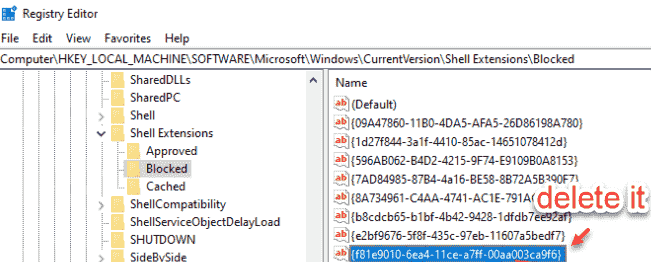
- 3793
- 405
- Howard Fritsch
Muitos usuários do Windows 10 não encontram a guia de compartilhamento na caixa de diálogo Propriedades da pasta. Aqui estão alguns métodos para resolver este problema.
Esses métodos podem fazer alterações no seu computador, portanto, crie um ponto de restauração antes de seguir as etapas.
Índice
- Correção 1 - Edição de entrada bloqueada no editor de registro
- Correção 2. Fix do registro, editando PropertySheethandlers
- Corrigir 3 - Verifique se os serviços necessários estão em execução
- Corrigir 4 - Verifique se o assistente de compartilhamento é usado
- Fix 5 - Outra correção do registro
Correção 1 - Edição de entrada bloqueada no editor de registro
1 - Searh Editor de Regsitry na caixa de pesquisa e clique nela
2 - Agora, vá para a seguinte loccação
Hkey_local_machine \ software \ microsoft \ windows \ currentVersion \ shell Extensions \ bloqueado
3-No lado direito, se você puder localizar f81e9010-6ea4-11ce-a7ff-00aa003ca9f6, apenas excluir isto
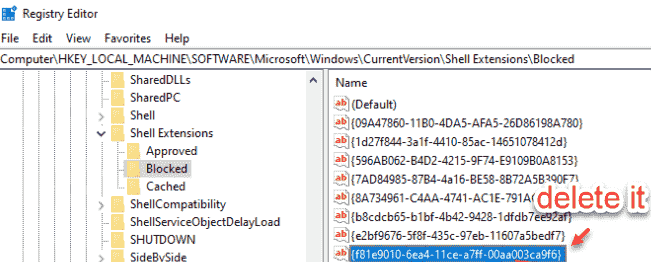
4 -Reinício PC
Correção 2. Fix do registro, editando PropertySheethandlers
1. Escrever regedit na caixa de pesquisa e clique no Editor de registro Ícone.
2.Navegue até a seguinte chave de registro-
HKEY_CLASSES_ROOT \ Diretório \ Shellex \ PropertySheetHandlers \ Compartilhamento
3.Clique com o botão direito do mouse PropertySheethandlers e depois clique em Novo em seguida Chave Opção.
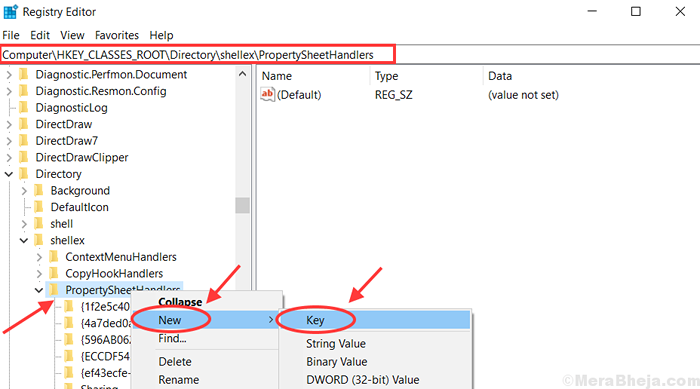
4. Uma nova pasta é criada chamada Compartilhamento. Clique nele e você pode ver Padrão chave na direita. Clique duas vezes nele.
5. Em Dados de valor Opção Cole isso- F81E9010-6EA4-11CE-A7FF-00AA003CA9F6 e depois clique OK.
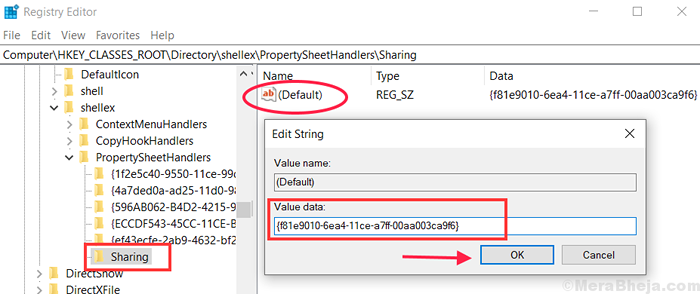
6. Após esta etapa REINICIAR Seu PC.
Corrigir 3 - Verifique se os serviços necessários estão em execução
1.Escrever Serviços na caixa de pesquisa e clique nos serviços.
2.Clique S no teclado para nevigação rápida. Então você pode encontrar Sever e Gerente de contas de segurança. Clique duas vezes na opção de servidor para abrir seu Janela de propriedades.
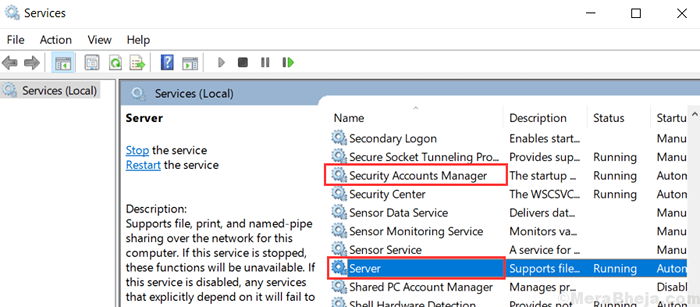
3. Mudar o Tipo de inicialização como Automático. Em seguida, verifique Status do serviço. Se mostrar Correndo então ok, caso contrário, clique no Começar Opção. Fazer o mesmo procedimento no caso de Gerente de contas de segurança Como você fez em Servidor Opção.
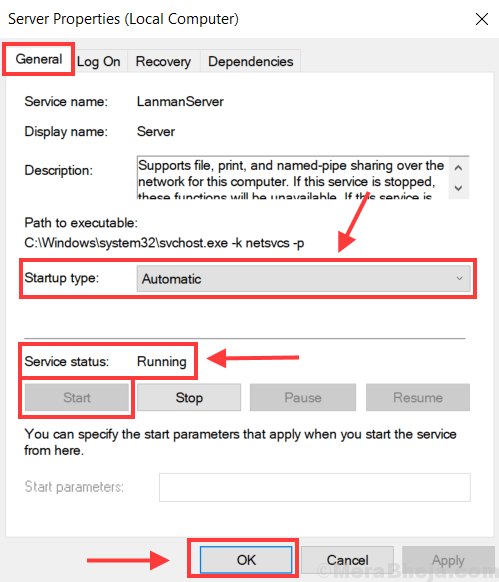
4.Primeiro clique Aplicar então OK.
5.Após esta etapa REINICIAR Seu PC.
Corrigir 4 - Verifique se o assistente de compartilhamento é usado
1 - Pesquise Opções do explorador de arquivos na pesquisa e clique nele
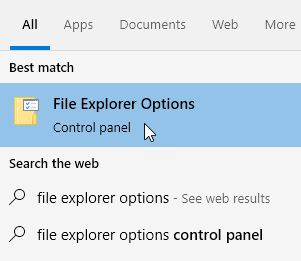
2.Clique no Visualizar aba. Em Configurações avançadas você pode encontrar Use o assistente de compartilhamento (recomendado) opção. Clique nesta opção se não for verificado marcado.
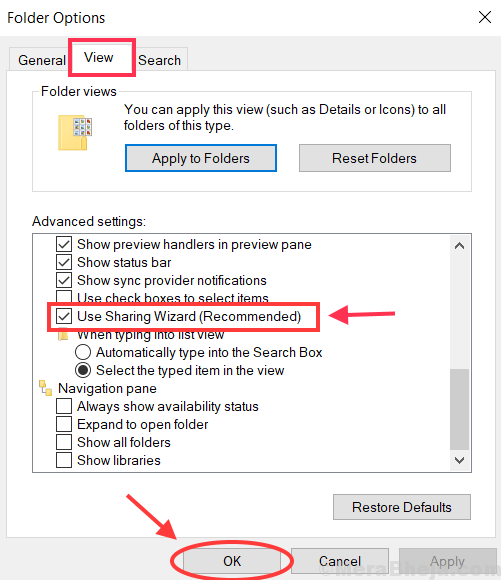
3.Clique Aplicar Depois disso, clique em OK.
4.Reinício Seu PC depois desta etapa.
Fix 5 - Outra correção do registro
1.Abrir Editor de registro. O processo é o mesmo que você fez no método 1.
2.Navegue até a seguinte chave de registro:
Hkey_local_machine \ System \ currentControlset \ Control \ lsa
3.Clique em LSA no menu à esquerda e depois clique em forceguest no lado direito. Uma nova janela se abrirá.
4.você precisa escrever 0 no Dados de valor opção. Clique no OK botão então.
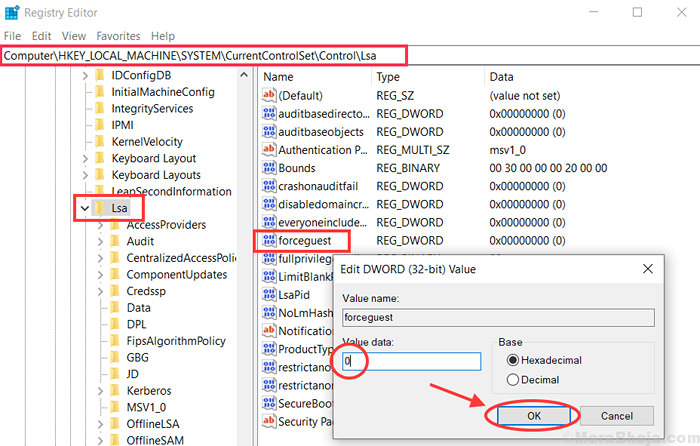
5. Reiniciar Seu PC após este processo.
Espero que você obtenha com sucesso a guia Compartilhamento nas Propriedades da Folder. Por favor, sinta -se à vontade para fazer qualquer pergunta se você estiver enfrentando problemas na caixa de comentários.
- « Corrigir para 'Windows não pode encontrar' erro no Windows 10/11
- Como resolver o erro 'Windows Media Player Media Library está corrompido' »

